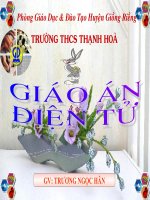Tải Giáo án Tin học 7 bài 6: Định dạng bảng tính - Giáo án điện tử môn Tin học lớp 7
Bạn đang xem bản rút gọn của tài liệu. Xem và tải ngay bản đầy đủ của tài liệu tại đây (113.51 KB, 2 trang )
<span class='text_page_counter'>(1)</span><div class='page_container' data-page=1>
<b>BÀI 6: ĐỊNH DẠNG BẢNG TÍNH</b>
<b>I. MỤC TIÊU:</b>
<i><b>1. Kiến thức:</b></i>
- Biết được các bước thực hiện định dạng phông chữ, cỡ chữ, kiểu chữ và chọn màu chữ.
- Biết thực hiện căn lề ơ tính.
<i><b>2. Kĩ năng:</b></i>
- Thực hiện được các bước định dạng phông chữ, cỡ chữ, kiểu chữ và chọn màu chữ.
- Thực hiện được căn lề ơ tính.
<i><b>3. Thái độ: Học tập nghiêm túc, có ý thức tự giác, tinh thần vươn lên vượt qua khó khăn.</b></i>
<b>II. CHUẨN BỊ:</b>
<i><b>1. Giáo viên: Sách giáo khoa, máy tính điện tử, giáo án, máy chiếu.</b></i>
<i><b>2. Học sinh: Vở ghi, sách giáo khoa.</b></i>
<b>III. CÁC HOẠT ĐỘNG DẠY – HỌC: </b>
<i><b>1. Ổn định lớp: (1’)</b></i>
7A1:………
7A2:………
<i><b>2. Kiểm tra bài cũ: </b></i>
Lồng ghép trong nội dung bài học.
<i><b>3. Bài mới:</b></i>
<b> </b>
<b>Hoạt động của GV</b> <b>Hoạt động của HS</b> <b>Nội dung ghi bảng</b>
<i><b>Hoạt động 1: (15’) Định dạng phông chữ, cỡ chữ và kiểu chữ.</b></i>
+ GV: Đưa ra ví dụ. HS nhận xét.
+ GV: Em có thể định dạng văn bản
hoặc số trong các ơ tính với phơng
chữ, cỡ chữ và kiểu chữ khác nhau.
<i>* Thay đổi phông chữ.</i>
+ GV: Yêu cầu học sinh nghiên cứu
SGK (hình 53) trình bày các bước
thay đổi phông chữ.
+ GV: Gọi một số HS lên bảng thực
hiện các thao tác theo yêu cầu.
+ GV: Nhận xét và bổ sung.
+ GV: Ngoài thao tác dùng nút lệnh
ta cịn có thể dùng bảng chọn.
<i>* Thay đổi cỡ chữ:</i>
+ GV: Để thay đổi cỡ chữ ta làm
như thế nào?
+ GV: Gọi một số HS lên bảng thực
hiện các thao tác theo yêu cầu.
+ GV: Nhận xét hướng dẫn thực
hiện các thao tác các em thiếu sót.
+ GV: Nhận xét chốt nội dung.
+ HS: Chú ý quan sát ví dụ.
+ HS: Quan sát chú lắng nghe.
Thực hiện theo các thao tác mẫu
mà GV hướng dẫn.
+ HS: Để thay đổi phông chữ ta
thực hiện:
1. Chọn ô (hoặc các ô) cần định
dạng.
2. Nháy mũi tên ở ơ Font.
3. Chọn Font chữ thích hợp.
+ HS: Ghi nhớ kiến thức.
+ HS: Học sinh chú ý lắng nghe,
quan sát GV thực hiện.
+ HS: Ta thực hiện như sau:
1. Chọn ô (hoặc các ô cần định
dạng.
2. Nháy mũi tên ở ơ Font size.
3. Chọn cỡ chữ thích hợp
+ HS: Quan sát và thực hiện lại
các thao tác của GV hướng dẫn.
+ HS: Chú ý lắng nghe, hiểu bài.
<b>1. Định dạng phông chữ,</b>
<b>cỡ chữ và kiểu chữ.</b>
<i>a) Thay đổi phông chữ:</i>
1. Chọn ô (hoặc các ô) cần
định dạng.
2. Nháy mũi tên ở ô Font.
3. Chọn Font chữ thích hợp.
<i>b) Thay đổi cỡ chữ:</i>
1. Chọn ô (hoặc các ô cần
định dạng.
2. Nháy mũi tên ở ô Font
size.
3. Chọn cỡ chữ thích hợp
<i>c) Thay đổi kiểu chữ:</i>
1. Chọn ô (hoặc các ô) cần
định dạng.
<b>2. Nháy vào nút Bold, Italic</b>
<b>hoặc Underline để chọn</b>
chữ đậm, chữ nghiên hoặc
chữ gạch chân.
<b>Ngày soạn: </b>
<b>Ngày day:</b>
<b>Tuần 19</b>
</div>
<span class='text_page_counter'>(2)</span><div class='page_container' data-page=2>
<i>* Thay đổi kiểu chữ.</i>
+ GV: Giới thiệu cho HS để định
dạng các kiểu chữ đậm, nghiên hoặc
gạch chân, ta sử dụng các nút lệnh.
+ GV: Nêu các bước thực hiện để
thay đổi kiểu chữ.
+ GV: Gọi một số HS lên bảng thực
hiện các thao tác theo yêu cầu.
+ GV: Nhận xét hướng dẫn thực
hiện các thao tác các em thiếu sót.
+ GV: Hướng dẫn phần chú ý .
+ HS: Tập trung chú ý lắng nghe,
nhận biết.
+ Các bước thực hiện:
1. Chọn ô (hoặc các ô) cần định
dạng.
<b>2. Nháy vào nút Bold, Italic hoặc</b>
<b>Underline để chọn chữ đậm, chữ</b>
nghiên hoặc chữ gạch chân.
+ HS: Ghi nhớ kiến thức.
<i><b>Hoạt động 2: (13’) Tìm hiểu cách định dạng màu chữ.</b></i>
+ GV: Ngầm định văn bản và số
được hiển thị màu gì?
+ GV: Em hãy hêu cách thực hiện
để định dạng màu chữ.
+ GV: Gọi một số HS lên bảng thực
hiện các thao tác theo yêu cầu.
+ GV: Nhận xét hướng dẫn thực
hiện các thao tác các em thiếu sót.
+ HS: Hiển thị màu đen
+ HS: Ta thực hiện như sau:
1. Chọn ô hoặc các ô cần định
dạng.
2. Nháy vào nút mũi tên bên cạnh
<b>nút Font Color</b>
3. Nháy chọn màu thích hợp
<b>2. Định dạng màu chữ:</b>
1. Chọn ô hoặc các ô cần
định dạng.
2. Nháy vào nút mũi tên bên
<b>cạnh nút Font Color</b>
3. Nháy chọn màu thích hợp
<i><b>Hoạt động 3: (15’) Tìm hiểu cách căn lề trong ơ tính.</b></i>
+ GV: Ngầm định văn bản và số
được căn lề như thế nào?
+ GV: Giáo viên giới thiệu cách căn
lề trong ơ tính.
+ GV: u cầu HS nhắc lại các thao
tác thực hiện.
+ GV: Gọi một số HS lên bảng thực
hiện các thao tác theo yêu cầu.
+ GV: Nhận xét hướng dẫn thực
hiện các thao tác các em thiếu sót.
+ GV: Hướng dẫn nút Merge and
Center.
+ GV: Cho HS thực hiện các thao
tác trên theo hướng dẫn.
+ GV: Gọi một số HS lên bảng thực
hiện các thao tác theo yêu cầu.
+ GV: Nhận xét hướng dẫn thực
hiện các thao tác các em thiếu sót.
+ HS: Văn bản được căn thẳng lề
trái, số được căn thẳng lề phải.
+ HS: Chú ý lắng nghe ghi nhớ
kiến thức.
+ HS: Ta thực hiện như sau:
1. Chọn ô hoặc các ô cần định
dạng.
<b>2. Nháy vào nút Center để căn</b>
<b>giữa, nút Left để căn trái hoặc nút</b>
<b>Right để căn phải.</b>
+ HS: Nhắc lại thao tác:
1. Chọn các ô cần căn dữ liệu vào
giữa.
2. Nháy vào nút Merge and
Center.
+ HS: Thực hiện theo các yêu cầu
của GV đưa ra.
+ HS: Thao tác lại các bước cịn
yếu cho hồn thiện kỹ năng.
<b>3. Căn lề trong ơ tính:</b>
<i>* Nút lệnh căn lề</i>
1. Chọn ô hoặc các ô cần
định dạng.
<b>2. Nháy vào nút Center để</b>
<b>căn giữa, nút Left để căn</b>
<b>trái hoặc nút Right để căn</b>
phải.
<i>* Nút lệnh khác</i>
1. Chọn các ô cần căn dữ
liệu vào giữa.
2. Nháy vào nút Merge and
Center.
<i><b>4. Củng cố:</b></i>
- Củng cố trong nội dung bài học.
<i><b>5. Dặn dò: (1’)</b></i>
- Xem trước nội dung phần tiếp theo của bài.
<b>IV. RÚT KINH NGHIỆM : </b>
</div>
<!--links-->